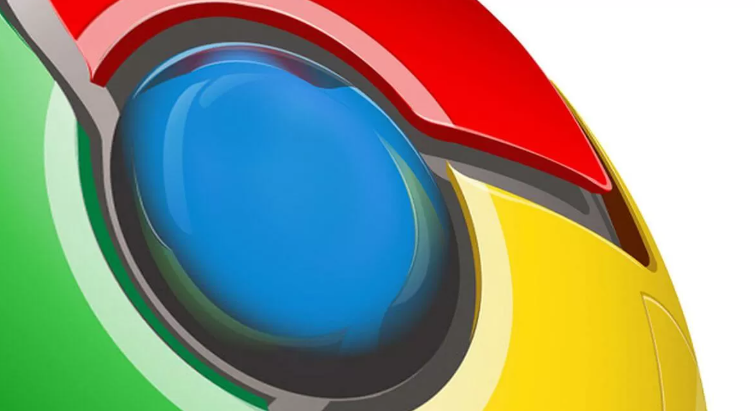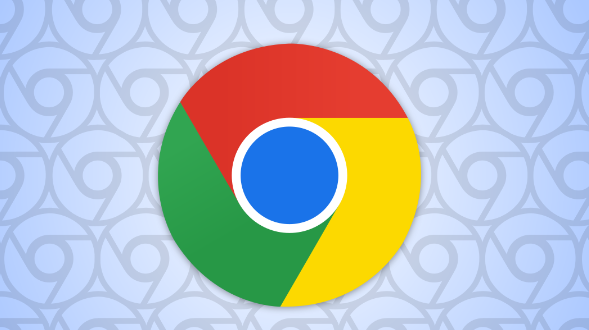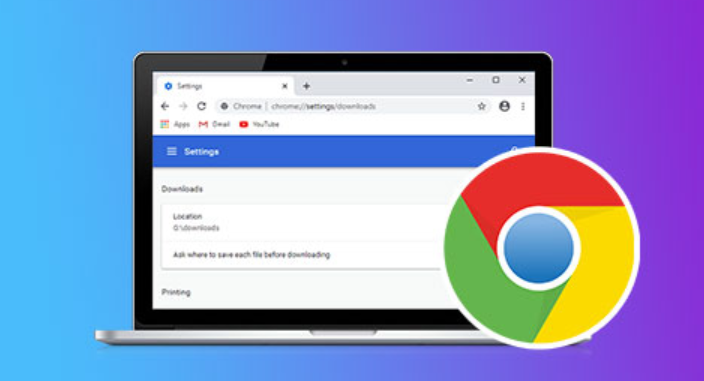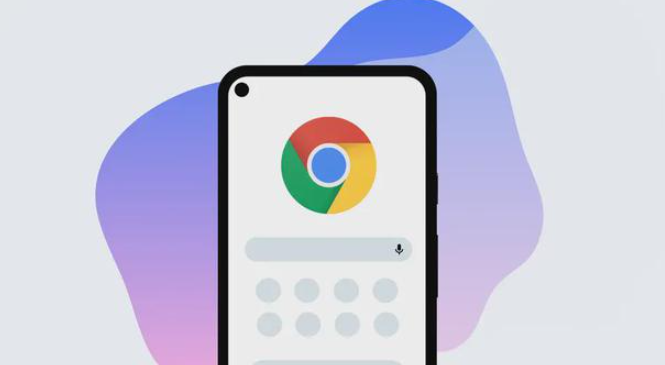教程详情

检查网络连接是否正常。确认设备已成功连接到Wi-Fi或移动数据网络,尝试打开其他应用验证网络可用性。若信号较弱可靠近路由器重新连接,或者重启路由器恢复稳定传输。这是最基础且常见的故障排除步骤。
进入浏览器右上角菜单选择“设置”,找到“管理扩展程序”选项。逐一禁用近期安装过的插件,特别是那些涉及广告拦截或代理功能的扩展。每禁用一个后立即尝试打开网页,观察是否能恢复正常访问。发现冲突插件后可选择永久移除或保持禁用状态。
清除浏览器缓存与Cookie数据。点击设置中的“隐私与安全”区域,选择清除浏览记录并勾选缓存文件和Cookie选项。过期的临时文件有时会阻碍页面加载,定期清理能提升整体性能并解决显示异常问题。
修改DNS设置为公共服务器地址如8.8.8.8和8.8.4.4。通过控制面板的网络连接属性找到Internet协议版本4,手动输入上述地址替换原有配置。新的DNS解析服务通常能加快域名转换速度,改善因本地运营商导致的访问延迟。
关闭系统中的代理服务器设置。在搜索栏输入“Internet选项”打开相应窗口,进入局域网设置取消勾选“为LAN使用代理服务器”。某些安全软件自动启用的代理功能会干扰正常网络请求,禁用后可恢复直接通信模式。
暂时停用防火墙或杀毒软件进行测试。虽然这些防护工具必不可少,但过度敏感的规则可能误拦合法请求。通过系统托盘图标右键退出实时监控程序,之后立即尝试打开目标网页验证是否解决问题。
重置浏览器所有设置为默认状态。再次进入设置界面选择“重置并清理”,执行将各项参数还原到初始值的操作。该操作能消除因误操作导致的错误配置,特别适合处理复杂未知的异常情况。
通过上述步骤,用户能够有效排查并解决Google浏览器网页无法打开的问题。每次修改设置后建议立即测试效果,确保新的配置能够按预期工作。